Een Asus-router instellen als repeater (Wi-Fi-netwerkrepeater-modus)
Hallo! Ik zocht op internet naar artikelen over het instellen van de repeater-modus op Asus-routers, en vond geen enkel gedetailleerd, correct artikel dat alle nuances zou beschrijven. Ik besloot mijn eigen instructies voor te bereiden, waarin, aan de hand van een echt voorbeeld, het proces wordt getoond van het instellen van een Asus-router als repeater. In mijn geval zullen we de Asus RT-N12 + router gebruiken om het wifi-netwerk uit te breiden met een tweede router. We zullen het versterken.
Het wifi-netwerk in mijn huis wordt gedistribueerd door een Tp-Link-router. Maar het maakt niet uit, de hoofdrouter kan van elk bedrijf zijn: D-Link, Tenda, Asus, etc. Nou, ik denk dat deze instructie voor alle Asus zal werken: rt-n10, rt-n12, rt-g32, etc. enzovoort.
Waar is het voor en wat is de repeater-modus?
Om te beginnen is een repeater een speciaal apparaat dat wordt gebruikt om het bereik van het hoofdnetwerk te vergroten. Dit is volgens mij begrijpelijk. Je hebt een router geïnstalleerd, maar het wifi-netwerk pikt niet overal in huis op, het signaal is slecht. We plaatsen een repeater en het versterkt het netwerk. Moderne routers kunnen in repeater-modus werken. Dat wil zeggen om bestaande netwerken te versterken. Hier leest u hoe u een Asus-router in repeater-modus instelt, en nu zullen we erachter komen. Ik nam het werkschema van het instellingenpaneel:

Overigens blijft het Wi-Fi-netwerk alleen (wat momenteel voor u werkt), de Asus-router kopieert gewoon de netwerkinstellingen. En de apparaten die u met uw Wi-Fi-netwerk verbindt, schakelen automatisch tussen de hoofdrouter en Asus in repeatermodus. Internet via een netwerkkabel vanaf een repeater werkt ook.
Ik heb alles ingesteld, gecontroleerd en getest, alles werkt stabiel. De opzet is ook niet moeilijk. Volg de instructies en u zult slagen.
De wifi-netwerkrepeatermodus instellen op Asus-routers
Allereerst moet u de bedrijfsmodus van de router wijzigen. Dit kan in het configuratiescherm van de router. Maak verbinding met uw Asus en navigeer naar 192.168.1.1 in uw browser. Voer de gebruikersnaam en het wachtwoord in - admin en admin (als u deze niet hebt gewijzigd). Raadpleeg in ieder geval de gedetailleerde instructies voor het inloggen op 192.168.1.1.
Ga in de instellingen naar het tabblad Beheer - Bedrijfsmodus . Zet de schakelaar naast Repeater Mode en klik op de Save knop .

Er verschijnt een venster met een lijst met beschikbare Wi-Fi-netwerken. Klik op uw netwerk dat u wilt uitbreiden.

Voer het wachtwoord voor uw Wi-Fi-netwerk in en klik op de knop Verbinden .

Laat een vinkje staan naast Gebruik de standaardinstellingen en klik op de knop Toepassen .

We wachten tot het verbindingsproces is beëindigd.

Aan het einde zou het volgende venster moeten verschijnen:

Ja, controleer trouwens of de internetkabel is aangesloten op de WAN-poort van de router. Wat betreft het wijzigen van de SSID, het maakt niet uit. Maar nu zullen we het probleem met het IP-adres van de router in meer detail analyseren. In principe werkt alles al. Onze Asus geeft het netwerk door. U merkt misschien dat er nog maar één netwerk over is met de naam van de masterrouter. Uw apparaten maken nu verbinding met het netwerk met een sterker signaal.
U kunt de repeater in een ruimte plaatsen waar het netsignaal nog wel maar zwak is. Zorg ervoor dat het signaal voldoende is, anders kan de repeater geen verbinding maken met het netwerk en het versterken. Nadat de repeater is uit- / ingeschakeld, wordt de netwerkextensie automatisch ingeschakeld. Alle aangesloten apparaten bevinden zich op hetzelfde netwerk.
Hoe de instellingen van Asus invoeren, die als repeater werkt?
Als de router zich in de Repeater-modus bevindt, zijn de instellingen op 192.168.1.1 niet beschikbaar . Dit werd tijdens het installatieproces in het venster geschreven.
Dit komt doordat de hoofdrouter automatisch een IP-adres aan de repeater toewijst. Er zijn drie manieren om het controlepaneel van onze repeater te openen:
- Typ router.asus.com in de adresbalk van de browser en ga ernaar toe. U ziet de Asus-pagina, die zal zoeken naar het IP-adres van onze router. Volgens het idee zou er een resultaat moeten verschijnen en zou een pagina met instellingen moeten openen. Misschien werkt het. Maar de service kon mijn Asus RT-N12 + niet identificeren. Misschien lukt het je.
- Asus heeft een speciaal "Discovery" hulpprogramma gemaakt dat het IP-adres van de repeater detecteert. Het werkt geweldig. Download het (u kunt deze link gebruiken), installeer het en voer het uit. Klik op de knop Zoeken . Onze router zou in de lijst moeten verschijnen. Selecteer het en klik op Configuratie . De instellingenpagina wordt onmiddellijk geopend in de browser.
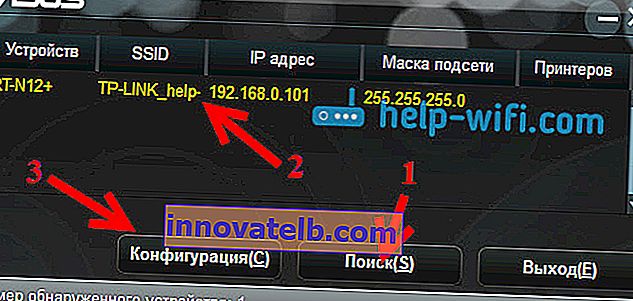 Als u problemen ondervindt, schakelt u uw antivirusprogramma of firewall uit. Ze kunnen zoekopdrachten blokkeren.
Als u problemen ondervindt, schakelt u uw antivirusprogramma of firewall uit. Ze kunnen zoekopdrachten blokkeren. - Welnu, de derde manier is om naar de instellingen van de hoofdrouter te gaan, ongeveer naar het tabblad Clientlijst , onze repeater daar te zoeken en het IP-adres te zien (waarmee u de pagina met instellingen al kunt openen). Deze informatie kan bijvoorbeeld worden bekeken op TP-link op het tabblad DHCP - DHCP Clients List.
Ik hoop dat een van de opties voor jou heeft gewerkt.
Hoe de "repeater" uitschakelen en de router weer normaal laten werken?
Als u een router nodig heeft om deze voor het beoogde doel te gebruiken, dan volstaat het in de instellingen, op hetzelfde tabblad Beheer , selecteert u de werkingsmodus Draadloze router (standaard) en klikt u op de knop Opslaan .

Er verschijnt een venster waarin u de naam van het nieuwe Wi-Fi-netwerk en het wachtwoord moet specificeren.

De router zal opnieuw opstarten. De instellingen zijn al toegankelijk op het standaardadres 192.168.1.1 .
Als het u niet is gelukt om de normale bedrijfsmodus van de router op deze manier in te stellen, of de instellingen niet kunt invoeren, dan kunt u de instellingen resetten volgens deze instructie.
Nou, dat zijn alle instellingen. Het lijkt niets te hebben gemist. Laat alle vragen, tips, feedback, etc. achter in de comments bij dit artikel.
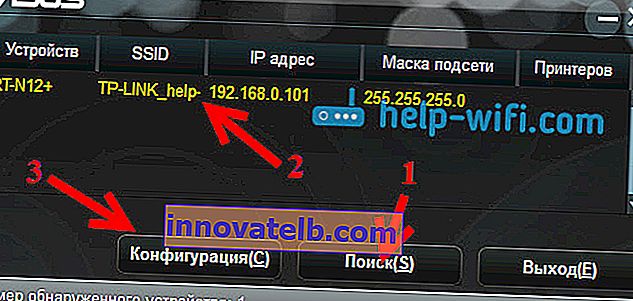 Als u problemen ondervindt, schakelt u uw antivirusprogramma of firewall uit. Ze kunnen zoekopdrachten blokkeren.
Als u problemen ondervindt, schakelt u uw antivirusprogramma of firewall uit. Ze kunnen zoekopdrachten blokkeren.